Desde el pasado 26 de octubre Microsoft te ofrece la posibilidad de actualizar a Windows 8 Pro por tan sólo 29,99€, un precio realmente rompedor para un sistema operativo repleto de novedades.
Para acogerte a esta oferta, que finaliza el 31 de enero, es necesario que tengas una copia legal de Windows XP, Windows Vista ó Windows 7 instalada en tu PC. O al menos eso es lo que dice Microsoft.

En realidad puedes comprar un Windows 8 Pro Actualización en descarga digital (29,99€) sin disponer de una versión anterior de Windows instalada.
¿Quieres saber cómo?
El asistente de actualización
Windows 8 Pro se instala en tu sistema a través de un pequeño programa llamado "asistente de actualización", que se descarga gratuitamente desde este enlace, y que sirve para:
- Comprobar que tu sistema es compatible con Windows 8
- Comprar tu licencia digital de Windows 8 Pro en línea
- Descargar automáticamente Windows 8 Pro desde los servidores de Microsoft
- Crear el DVD de instalación con la versión oficial descargada de Microsoft
En primer lugar el asistente analiza tu sistema para averiguar si el hardware (las piezas de tu ordenador) y el software (los programas que tienes instalados) son compatibles con Windows 8, y comprueba que tu licencia de Windows está correctamente activada. En teoría el asistente no te dejará continuar con el proceso de actualización si tu licencia no es válida. En la práctica, algunas versiones de Windows 7 activadas con métodos "alternativos" te permitirán continuar con el proceso de instalación sin ningún problema.
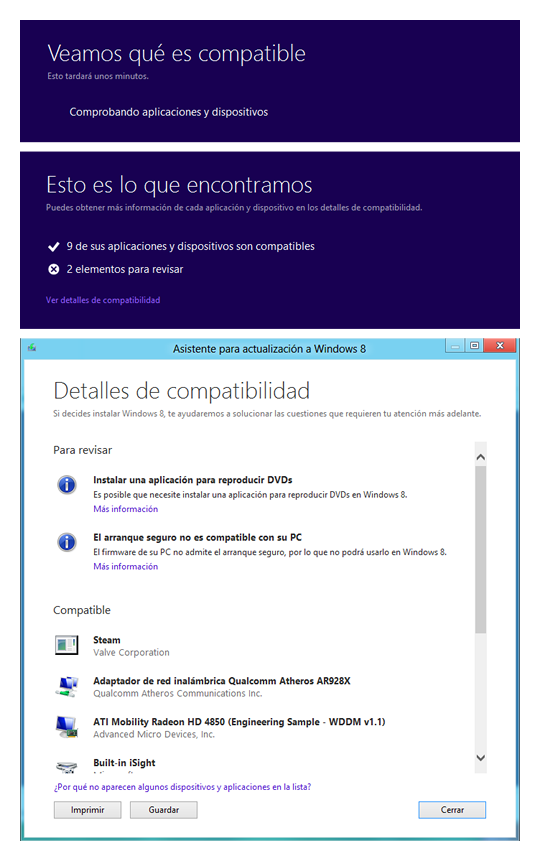
Aclaración importante: Desde estas líneas no ofrecemos información de cómo hacerlo, ni tampoco animamos a ello, pero queremos dejar claro que sí es posible actualizar a Windows 8 partiendo de instalaciones no legítimas.
Si has pasado el test de compatibilidad, el asistente te dará a elegir qué es lo que quieres conservar de tu sistema actual, con hasta tres opciones:
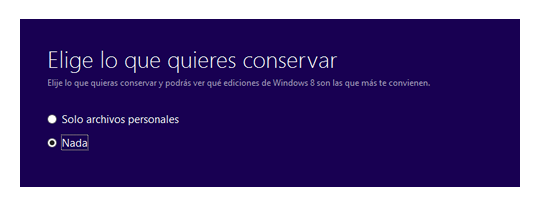
- Configuración de Windows, archivos personales, aplicaciones
- Solo archivos personales
- Nada.
A continuación el asistente te pedirá que introduzcas los datos de tu tarjeta de crédito (o una cuenta de PayPal) para pagar tu licencia de actualización a Windows 8 Pro.
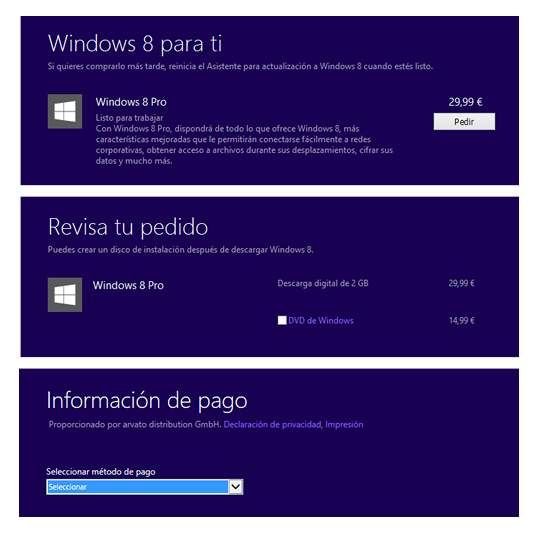
Una vez realizado el pago, el asistente mostrará tu clave de producto única y personal, y te la enviará por e-mail también. Es muy importante que apuntes esta clave en un lugar seguro y no la pierdas jamás, pues es lo único que demuestra que has pagado una licencia original de Windows 8 Pro, y lo único que te permitirá instalar el software en el futuro. Tampoco dejes esta clave a nadie.
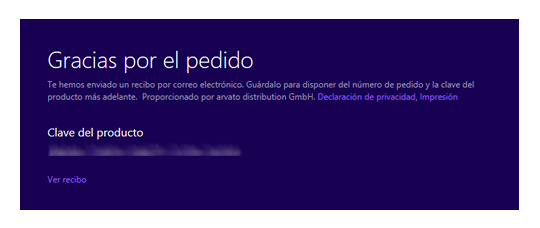
El asistente de instalación procederá a descargar Windows 8 Pro, lo que puede llevarte entre 5 y 40 minutos, dependiendo de la velocidad de tu conexión de Internet.
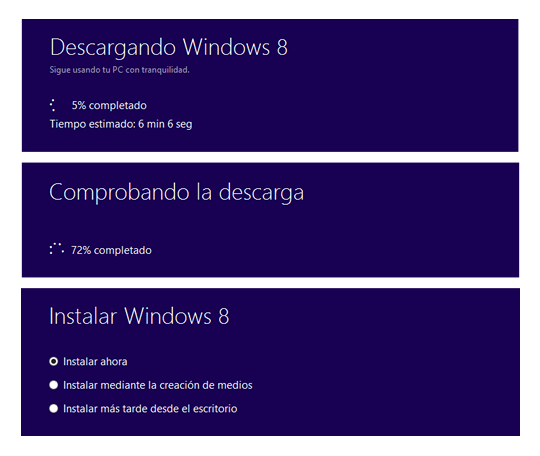
Una vez finalizada la descarga, el asistente verificará los archivos y te ofrecerá grabarlos en un DVD virgen o en un Pendrive USB de 4GB para que puedas instalar Windows 8 Pro tantas veces como desees en el futuro desde dichos medios.
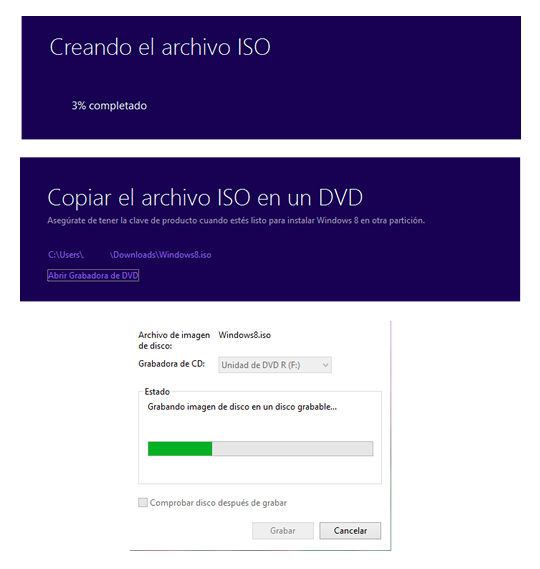
Instalando Windows 8 Pro
Veamos las dos opciones:
1. Instalar desde Windows (actualización)
Bien, ahora que ya tienes el DVD grabable (o el pendrive USB) convertido en un instalador oficial legítimo (y totalmente idéntico al que vende Microsoft en caja), tan sólo tienes que ejecutar la instalación desde Windows (archivo Setup.exe dentro del DVD-USB).
Ten muy presente que este primer método de instalación no es una instalación "limpia", sino una actualización de Windows 7 a Windows 8. Dicho de otra manera... tu versión anterior de Windows se guardará como Windows.old.
Antes de comenzar el proceso de instalación, el programa de instalación te pedirá que introduzcas la clave de producto que acabas de comprar.
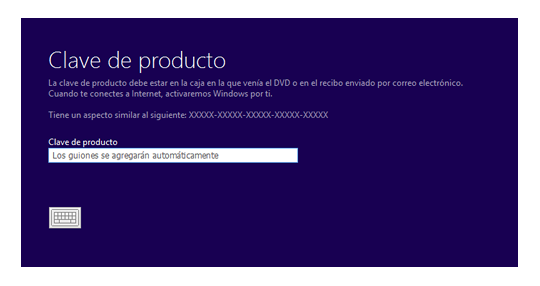
Los archivos de instalación se copiarán en el disco duro y se reiniciará el ordenador. Todo el proceso de instalación a partir de aquí es automático y no necesitas hacer nada excepto esperar (o ir a por una taza de café).
Tras unos 20 minutos la instalación finalizará, el sistema se reiniciará y te presentará una pantalla de personalización, en la que deberás escoger un color para el tema gráfico, un nombre para tu PC, y algunos parámetros avanzados que te recomendamos no alterar de momento.
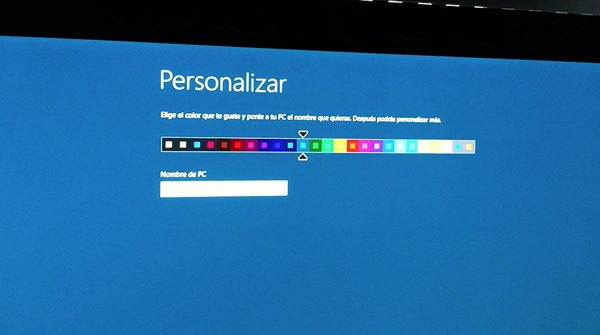
Finalmente el sistema te solicitará que introduzcas una cuenta de Microsoft válida (e-mail y contraseña). Esta cuenta es como la que te pide Apple iOS o Google Play para instalar aplicaciones, y es necesaria para continuar (si tienes la XBOX360, puedes poner la cuenta del perfil de tu consola). Si no dispones de una cuenta de Microsoft previa, o no quieres usar la de otros dispositivos, puedes registrar una nueva.
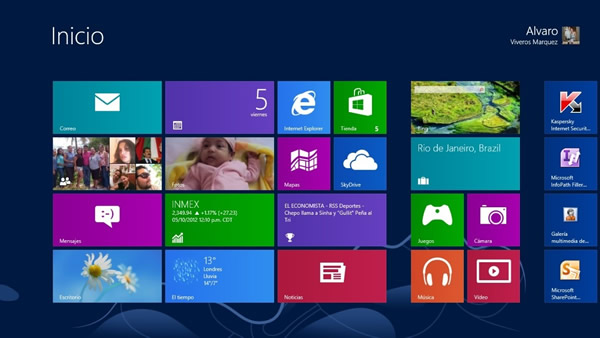
Este método de instalación es el adecuado a la clave de producto que has adquirido, ya que se trata de una actualización de una versión previa de Windows (legítima o no), pero es menos limpio (conserva archivos y configuraciones anteriores) y mucho más lento.
2. Instalación desde cero ("limpia")
Si quieres instalar una copia de Windows 8 Pro desde cero, sin conservar tu versión de Windows anterior, puedes hacerlo usando el mismo DVD que has grabado para instalar la actualización. Para ello, simplemente asegúrate de que la secuencia de dispositivos de inicialización (boot sequence) al reiniciar el ordenador empieza con la unidad de DVD / USB (se configura en la BIOS del PC, accesible pulsando la tecla suprimir nada más reiniciar).
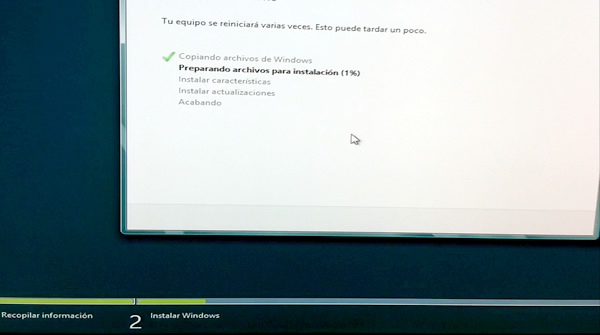
Si el DVD de instalación está metido en la unidad lectora de DVD al reiniciar, el instalador de Windows 8 Pro saltará automáticamente. Para deshacerte de tu versión de Windows anterior y hacer una instalación de Windows 8 Pro totalmente limpia, tan solo tienes que usar el asistente de particiones. Elimina y borra la partición de tu Windows anterior, introduce tu clave de producto original y prosigue la instalación hasta el final como se ha descrito anteriormente. En caso de que el disco duro estuviera completamente vacío, tan sólo tendrás que introducir el número de serie y proseguir la instalación, sin necesidad de borrar nada.
Este método de instalación funciona perfectamente, y aunque no es el adecuado a la clave de producto que has adquirido (destinada exclusivamente a actualizar un versión previa de Windows), es totalmente funcional, y desde luego mucho más cómodo que instalar sobre un Windows anterior.
ATENCIÓN: Algunos usuarios han señalado que tras realizar una instalación limpia de Windows 8 Pro, el sistema no se activa correctamente, al no detectar una versión previa de Windows (ya que el número de serie corresponde a una versión de actualización, no a una versión de instalación desde cero).
Los usuarios que se han encontrado con este problema habiendo instalado desde cero, pueden activar legalmente Windows 8 Pro siguiendo estos pasos:
Forzar la activación de Windows 8 Pro
(extraído de http://www.ghacks.net/2012/10/27/windows-8-upgrade-clean-install-possible/ )
- Abre regedit (pulsa Windows-Q, pon la palabra regedit y ejecuta el resultado).
- Ve a HKEY_LOCAL_MACHINE/Software/Microsoft/Windows/CurrentVersion/Setup/OOBE/
- Cambia el valor MediaBootInstall de 1 a 0
- Vuelve a la pantalla de inicio e introduce cmd
- Pulsa sobre Símbolo de sistema con el botón derecho y ejecútalo como administrador
- Teclea slmgr /rearm y pulsa enter
- Vuelve a ejecutar la utilidad de activación de Windows
- Introduce tu clave de producto original
El sistema validará la clave y se activará correctamente
Conclusión
Todos aquellos que se preguntan si la versión de Windows 8 Pro Actualización sirve para hacer una instalación limpia, tienen en este artículo una respuesta clara: sí, se puede.
Los motivos para instalar Windows 8 Pro partiendo de cero pueden ser variados, y no necesariamente inmorales. Por ejemplo, si el sistema se degrada y necesitas reinstalar Windows 8, con la instalación limpia evitas la pérdida de tiempo y la complicación que conlleva instalar primero la versión antigua de Windows, y ahorras un valioso espacio en tu disco duro prescindiendo de archivos antiguos (por eso se llama instalación "limpia").
Ten muy presente que, utilices el método de instalación que utilices, lo que has comprado a Microsoft es una clave de producto totalmente válida y funcional. Microsoft no va a invalidar tu clave si no dispones de una versión previa legítima de Windows o si has usado un método de instalación diferente.
Ten en cuenta que si compras la versión Windows 8 Pro en caja (Amazon la vende por tan solo 53,90€) tampoco se produce ninguna validación de tu software anterior, ni estás obligado a certificar que posees una licencia válida y genuina de Windows XP, Windows Vista o Windows 7.
Paradójicamente, si ya dispones de una licencia legal de Windows 7, posiblemente no sientas ninguna necesidad de pasarte a Windows 8 de momento, por atractiva que sea la oferta de actualización. Windows 7 es un sistema estable y relativamente seguro. No obstante, para aquellos que no disponen de una licencia original de Windows y quieren "legalizar" su situación, esta es una gran oportunidad para tener un gran sistema operativo a un precio de saldo.
Windows 8 Pro por 14,99€ con Upgrade Offer
Si has comprado un PC con Windows 7 entre el 2 de junio de 2012 y el 31 de enero de 2013, Microsoft te permite actualizarlo a Windows 8 Pro por tan sólo 14,99€. Para ello, tan sólo debes entrar en...
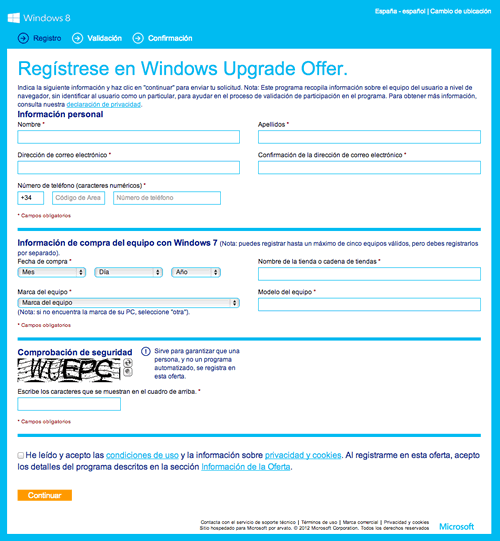
https://windowsupgradeoffer.com/es-ES/Registration
...y rellenar toda la información relativa al ordenador con Windows 7 que has comprado. En unos minutos, Microsoft enviará un código promocional a tu cuenta de e-mail, con el que podrás actualizar ese equipo a Windows 8 Pro por tan sólo 14,99€.

Fenomenal artículo! Buen trabajo. Este método también serviría para instalarlo en un Mac via Bootcamp? Lo habéis probado? Gracias
Muchas gracias Dandel. Sirve perfectamente para Mac. Nosotros lo hemos probado así 🙂
Bueno, pues yo lo he comprado por 14,99€ y ya lo tengo grabado en un DVD para cuando me apetezca instalarlo...
A ver si nos nos cancelan las Keys...
Muchas gracias por la info Ofertitas
pues por mas que rebusco me sigue pidiendo una key valida activada en ese espacio de tiempo y no hay manera de sacarles el descuentillo :S
HAs pillado la key con este truco y no te la activa?
Algo en lo que no había caído al comprarlo....sirve para versión 32/64bits?
Saludos
Pues nada, yo hice la compra desde Parallels 8 (Mac), un upgrade desde Windows 7 Pro hacia Windows 8 Pro. Con la nueva ISO de Windows 8 Pro, creando una máquina virtual limpia, luego me dice que la llave (comprada) no es válida, o sea, el error que se comenta. Si luego realizo los pasos para reiniciarla, al volver a intentarlo me advierte que la llave está siendo usada en otro equipo, y que ponga otra llave o compre una nueva. Me advierte que si he realizado cambios de hardware en el equipo (cosa que pasa siempre con Parallels porque genera una Mac de Internet nueva) tengo que ponerme en contacto con Microsoft.
http://cl.ly/image/2X0V143g3w3n
Saludos,
Recién llamé a Microsoft al 900 de atención al cliente. Trato excelente.
Yo compré esta actualización para usarla en un PC que aún no he comprado, para acogerme a la oferta antes de final de mes. Lo he tenido que hacer desde una máquina virtual, pero obviamente este Windows no lo voy a usar en este equipo. Me han dicho que cuando tenga el nuevo PC que proceda a la activación con la llave comprada y que si tengo algún problema que les llame otra vez por teléfono para que me la vuelvan a reactivar. Obviamente la llave comprada sólo puede estar funcionando en un solo ordenador.